《微博》如何批量删除微博内容,微博可以看到国际新闻时事,是一款国际交流软件,但很多时候大家发的微博内容,都是发了之后想要删除,那你知道批量删除该怎么操作吗?小编整理了相关的教程,希望能帮助到大家!
怎么批量删除微博内容
1、目前新浪微博是没有提供批量删除微博的功能的,也就是说我们要删除微博的话,必须点击微博右上角的删除按钮一条一条的删除,真的非常的不便。
2、正常方法不行,没有就需要使用微博提供的相关应用进行删除微博操作了,我们先进入我们的微博主页,点击主页菜单下的管理中心打开。打开后在左侧列表中点击我的应用并在右侧我的应用列表下,点击查看更多。
3、这样我们就打开了微博应用市场中我的应用页面了,我们在微博应用市场右侧的搜索框中输入删除微博并进行搜索。
4、搜索完成后就会有很多批量删除微博的工具可以用了,我们随便选择一款删除应用为例,点击批量删除微博工具打开。有些删除应用可能后面就不能用了,大家多打开几个应用看看。
5、在打开的批量删除微博工具页面点击图标下方的立即使用进行应用的授权和安装使用。
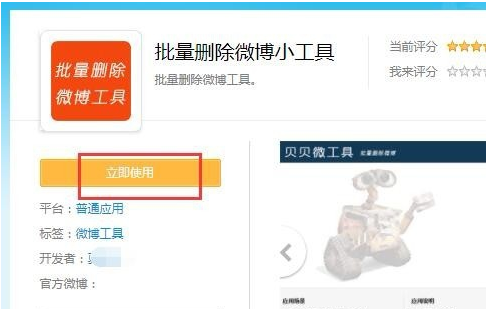
以上就是小编整理的“《微博》如何批量删除微博内容”的全部内容,想要了解更多的手机游戏攻略或者软件教程,可以关注本站,每天都会实时更新一些有价值的内容,希望大家喜欢。
《微博》添加隐身访问用户操作教程,隐身访问功能是微博为满足用户隐私保护需求而推出的一项贴心服务,通过添加隐身访问用户,那具体怎么操作呢,想要了解更多的可以参考小编整理的内容。
1. 首先点击打开手机微博进入界面后,在右下角点击“我”进入到个人中心界面里,再在右上角点击一个齿轮形状的图标打开。
2. 来到设置界面后,在其中找到“隐私设置”,并在它的上面点击进入。
3. 在隐私设置界面里有一个“主页访问”,点击它后面的箭头进入。
4. 最后在进入的页面里最下方有一个“添加隐身访问用户”,在它的前面点击带有“+”图案的圆形图标,把想要设置隐身访问主页的用户添加进去即可。
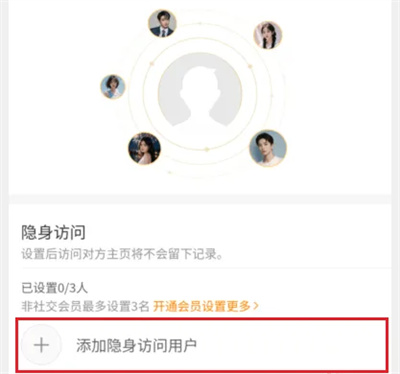
微博作为社交软件之一,除了可以在手机上安装使用外,如何在电脑上下载微博呢。这里就给大家分享下《微博》电脑版怎么下载的相关方法,希望对你有帮助!

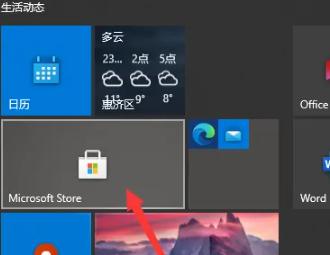
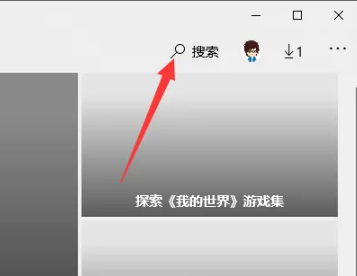
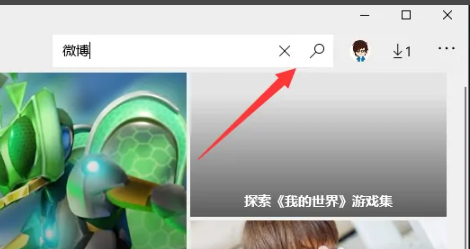
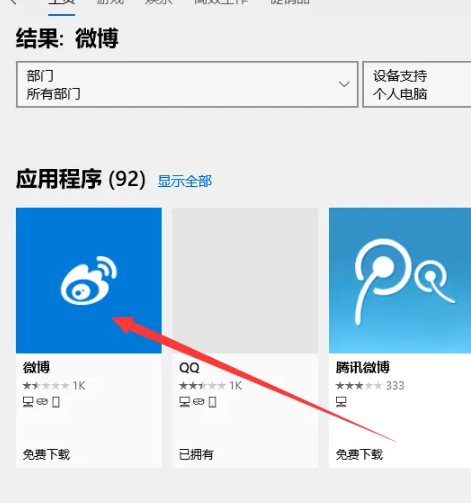
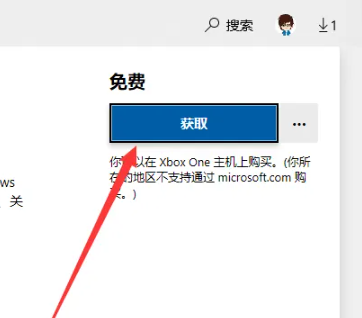
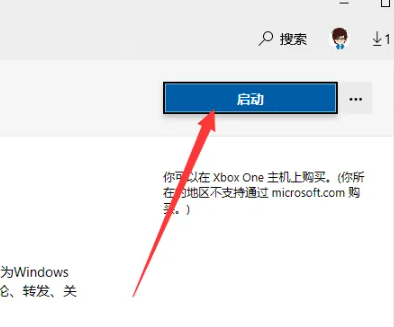
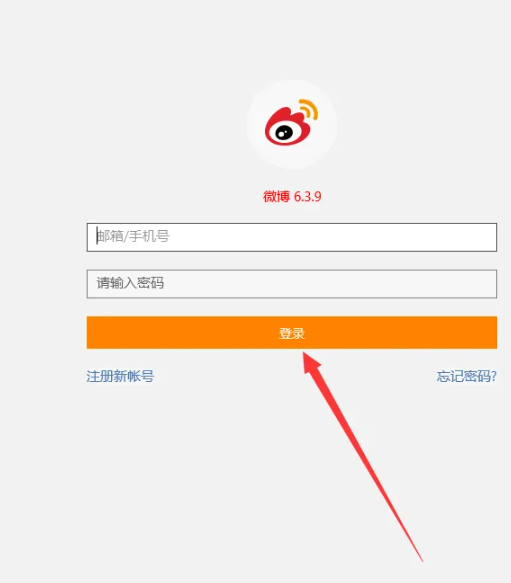
hnqyjy.cn 版权所有 (C)2011 https://www.hnqyjy.cn All Rights Reserved 渝ICP备20008086号-34